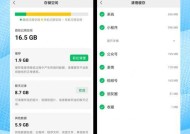如何高效清理磁盘空间(掌握清理磁盘的方法)
- 电脑技巧
- 2024-12-31
- 34
- 更新:2024-12-03 17:37:53
在使用电脑过程中,由于安装和卸载软件、下载和删除文件等操作,磁盘空间可能会逐渐被占满。为了保持电脑的顺畅运行,我们需要定期清理磁盘空间。本文将介绍一些高效的磁盘空间清理方法,帮助您轻松释放存储空间。
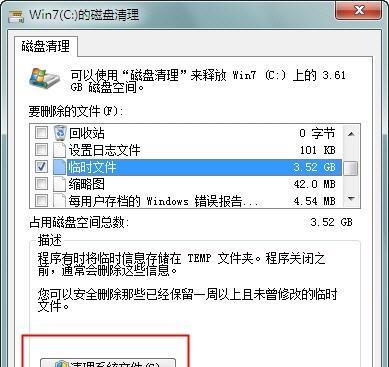
整理桌面文件
通过整理桌面上的文件,可以有效释放磁盘空间。打开桌面,将不再需要的文件移动到其他文件夹或直接删除,避免大量的文件拥堵在桌面上。
清理回收站
清空回收站是释放磁盘空间的一个简单有效的方法。打开回收站,选择"清空回收站"选项,确认删除即可。请注意,一旦清空回收站,被删除的文件将无法恢复,请谨慎操作。
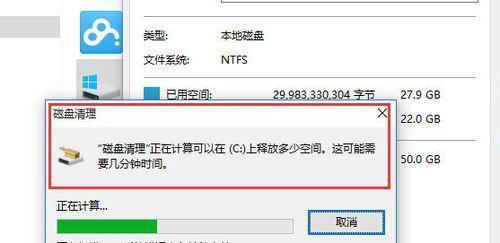
删除临时文件
临时文件是由系统或软件生成的暂时文件,它们会占用磁盘空间。您可以打开“运行”窗口,输入"%temp%"并回车,进入临时文件夹,然后选择并删除其中的所有文件。
清理系统垃圾文件
系统垃圾文件是指操作系统或应用程序产生的垃圾文件,占用了大量的磁盘空间。您可以使用系统自带的磁盘清理工具或第三方软件进行清理。
清除浏览器缓存
浏览器缓存是保存在磁盘上的临时文件,用于加快网页加载速度。然而,这些缓存文件会占用大量磁盘空间。您可以在浏览器设置中找到清除缓存的选项,选择清除即可。
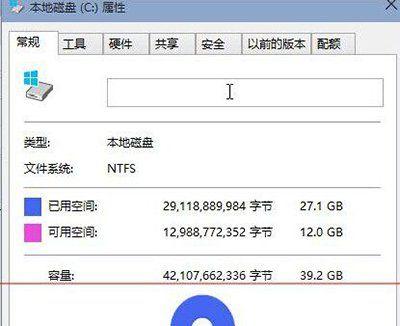
删除无用的程序
在控制面板中,选择“程序”或“程序和功能”,可以查看已安装的程序列表。将不再需要的程序进行卸载,以释放磁盘空间。
压缩文件和文件夹
对于较大的文件和文件夹,您可以使用压缩工具进行压缩,以减小它们占用的磁盘空间。请注意,压缩后的文件在使用时需要解压缩。
清理下载文件夹
下载文件夹经常会被各种下载文件堆积,这些文件可能是已经使用完毕的,或者不再需要的。定期清理下载文件夹,可以释放磁盘空间。
删除重复文件
重复文件的存在浪费了磁盘空间,可以使用专门的重复文件查找工具来帮助您找到并删除重复的文件,从而释放磁盘空间。
清理媒体库
对于使用媒体库管理音频、视频等文件的用户,清理媒体库也是释放磁盘空间的一个方法。删除不再需要的文件或导出到其他存储设备上可以减少媒体库占用的空间。
清理系统日志
系统日志记录了操作系统的各种活动和错误信息,它们会占用磁盘空间。您可以在事件查看器中定期清理这些日志。
清理邮件附件
如果您使用邮件客户端接收和发送大量附件,那么邮件附件可能会占用大量磁盘空间。您可以打开邮件客户端,删除不再需要的附件,以释放磁盘空间。
清理云同步文件
如果您使用云同步服务将文件备份到云端,那么本地同步文件夹中的文件可能会占用磁盘空间。您可以打开同步软件,选择清理同步文件,释放磁盘空间。
定期清理磁盘碎片
磁盘碎片会使磁盘读写速度变慢,并占用磁盘空间。您可以使用系统自带的磁盘碎片整理工具或第三方工具定期对磁盘进行碎片整理。
使用外部存储设备备份文件
如果您的磁盘空间仍然不足,您可以考虑使用外部存储设备备份一些文件,以释放磁盘空间。
通过采取以上高效的磁盘空间清理方法,我们可以轻松释放存储空间,保持电脑的良好运行状态。定期进行磁盘清理是维护电脑性能的重要步骤,建议每个月都进行一次清理,以确保电脑的正常使用。